Um repetidor de wi-fi permite melhorar o alcance da sua Internet sem fios, repetindo o sinal emitido pelo seu roteador (router). O funcionamento do dispositivo é bastante simples e depois de configurado, fica a trabalhar sem qualquer intervenção extra do usuário.
Para o ajudar a conectar o seu repetidor, decidimos criar um tutorial explicando passo a passo, como ligar e configurar um repetidor de WiFi. No nosso exemplo, usamos um repetidor da marca TP-Link (uma das melhores do mercado).
.png)
Em alternativa, poderá usar as "Powerline", que usam a rede eléctrica da sua casa para propagar o sinal da Internet. A configuração de uma Powerline é ainda mais simples, visto que o "emissor" conecta diretamente no router (roteador) por fio, conseguindo copiar automaticamente todos os dados da sua rede Wi-Fi atual.
Conheça todas as características (e diferenças) entre um repetidor e uma Powerline.
Em primeiro lugar, é preciso definir o local ideal para posicionar o seu repetidor. Para isso, nós recomendamos a utilização do aplicativo Wifi Analyser, que lhe fornece dados em tempo real, sobre a potência do sinal da rede Wi-Fi.
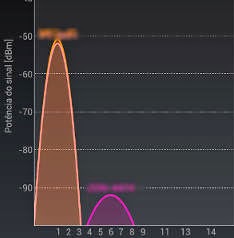
O ideal, é posicionar o repetidor num local em que o sinal de WiFi começa a perder intensidade, mas que possua potência suficiente para que o sinal seja repetido.
2. Ligar o repetidor WiFi
Em seguida, ligue o seu repetidor na tomada e ative a transmissão dos dados.

Aceda ao seu computador, e clique no botão de ligações. Encontrará uma nova rede Wifi com o nome do repetidor. Ligue-se a essa rede (usando os dados de login fornecidos no manual do dispositivo).

Agora, aceda à página de configuração do dispositivo (descrita nas instruções do repetidor). No nosso caso, para um dispositivo tp-link a página de login era "http://tplinkextender.net/".
Será necessário introduzir os dados de login, para entrar na página de configuração do repetidor. Você poderá encontrar esses dados nas instruções do dispositivo. No nosso caso, os dados de login eram bastante "genéricos" (bastou adicionar "admin" no nome de usuário e senha).
3. Configurações finais
Selecione a rede WiFi que pretende repetir (Será necessário digitar a senha da rede Wi-Fi). Após terminar, o repetidor inicia automaticamente a repetição de sinal.

Ficou com dúvidas se o repetidor está mesmo a trabalhar? É muito fácil, utilize o Wifi Analyser (sugerido no ponto 1) para analisar as redes WiFi disponíveis.
Se o repetidor estiver a funcionar, será possível visualizar duas redes com o mesmo nome. Se você se aproximar do repetidor, irá reparar que uma das redes fica mais forte.

Artigos relacionados:
Para o ajudar a conectar o seu repetidor, decidimos criar um tutorial explicando passo a passo, como ligar e configurar um repetidor de WiFi. No nosso exemplo, usamos um repetidor da marca TP-Link (uma das melhores do mercado).
.png)
Em alternativa, poderá usar as "Powerline", que usam a rede eléctrica da sua casa para propagar o sinal da Internet. A configuração de uma Powerline é ainda mais simples, visto que o "emissor" conecta diretamente no router (roteador) por fio, conseguindo copiar automaticamente todos os dados da sua rede Wi-Fi atual.
Conheça todas as características (e diferenças) entre um repetidor e uma Powerline.
Como instalar e configurar repetidor WiFi (Passo a Passo)
Em primeiro lugar, é preciso definir o local ideal para posicionar o seu repetidor. Para isso, nós recomendamos a utilização do aplicativo Wifi Analyser, que lhe fornece dados em tempo real, sobre a potência do sinal da rede Wi-Fi.
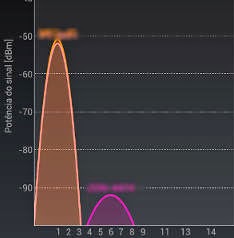
O ideal, é posicionar o repetidor num local em que o sinal de WiFi começa a perder intensidade, mas que possua potência suficiente para que o sinal seja repetido.
2. Ligar o repetidor WiFi
Em seguida, ligue o seu repetidor na tomada e ative a transmissão dos dados.

Aceda ao seu computador, e clique no botão de ligações. Encontrará uma nova rede Wifi com o nome do repetidor. Ligue-se a essa rede (usando os dados de login fornecidos no manual do dispositivo).

Agora, aceda à página de configuração do dispositivo (descrita nas instruções do repetidor). No nosso caso, para um dispositivo tp-link a página de login era "http://tplinkextender.net/".
Será necessário introduzir os dados de login, para entrar na página de configuração do repetidor. Você poderá encontrar esses dados nas instruções do dispositivo. No nosso caso, os dados de login eram bastante "genéricos" (bastou adicionar "admin" no nome de usuário e senha).
3. Configurações finais
Selecione a rede WiFi que pretende repetir (Será necessário digitar a senha da rede Wi-Fi). Após terminar, o repetidor inicia automaticamente a repetição de sinal.

Como é que eu sei que o repetidor está a trabalhar?
Ficou com dúvidas se o repetidor está mesmo a trabalhar? É muito fácil, utilize o Wifi Analyser (sugerido no ponto 1) para analisar as redes WiFi disponíveis.
Se o repetidor estiver a funcionar, será possível visualizar duas redes com o mesmo nome. Se você se aproximar do repetidor, irá reparar que uma das redes fica mais forte.

Artigos relacionados:
Seja o primeiro a comentar em " Como instalar e configurar repetidor Wi-Fi (Passo a Passo) "
Enviar um comentário